用Intellij Idea创建一个普通的Java工程并用JDBC连接数据库
Posted 玉树临风须眉笑
tags:
篇首语:本文由小常识网(cha138.com)小编为大家整理,主要介绍了用Intellij Idea创建一个普通的Java工程并用JDBC连接数据库相关的知识,希望对你有一定的参考价值。
先创建工程。
- 打开Intellij Idea,创建Project,File->New->Project,如图所示:
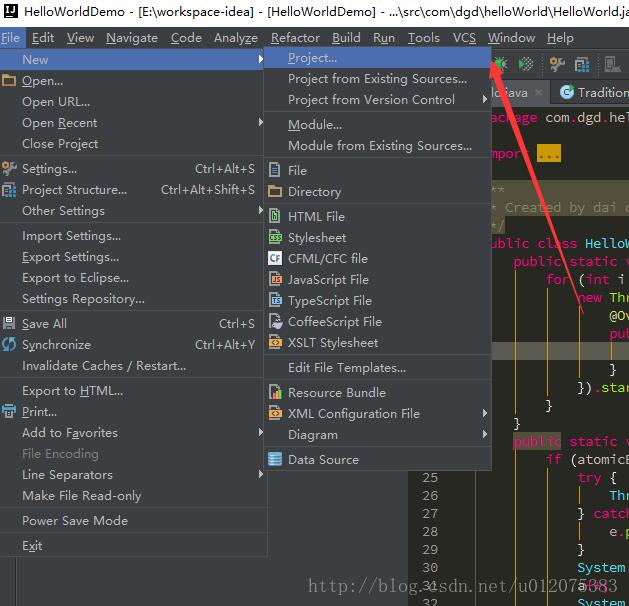
2.指定JDK安装目录,再点击Next.
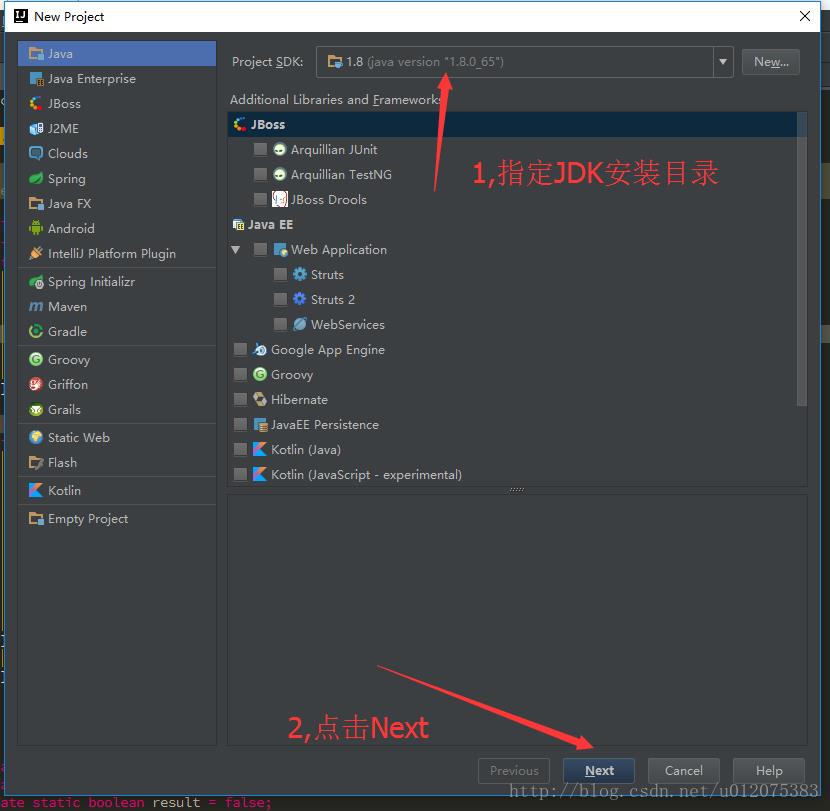
3.再次点击Next,来到如图所示地方,给项目取名,比如项目命名为:JDBCDemo,最后点击Finish。
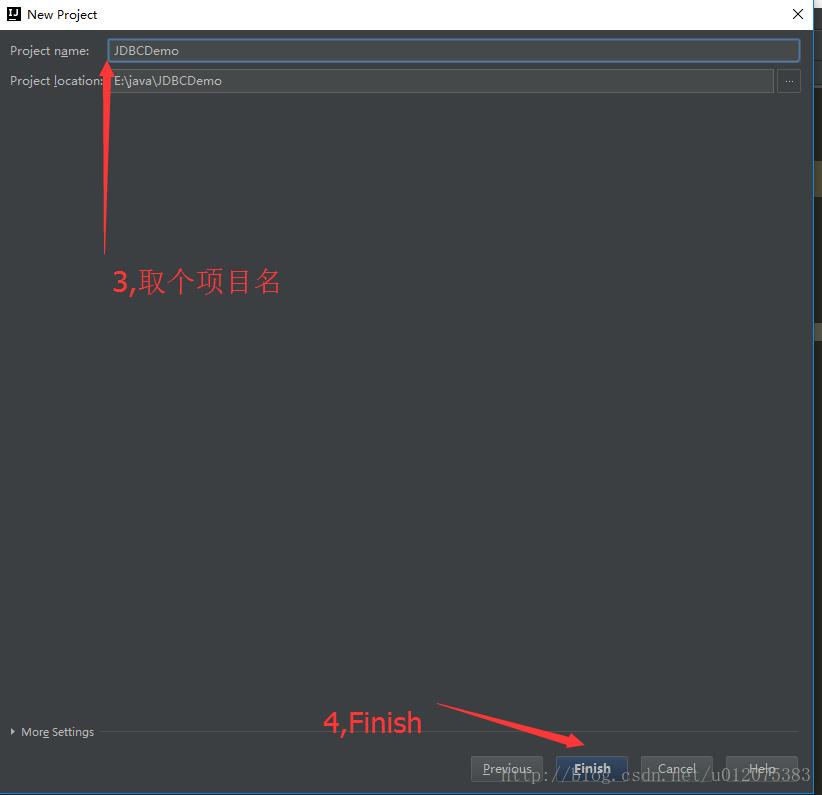
项目创建完毕,现在演示利用JDBC来连接数据库。
1.创建一个目录,用来放mysql的驱动包,类似eclipse的lib目录:JDBCDemo->New->Directory。
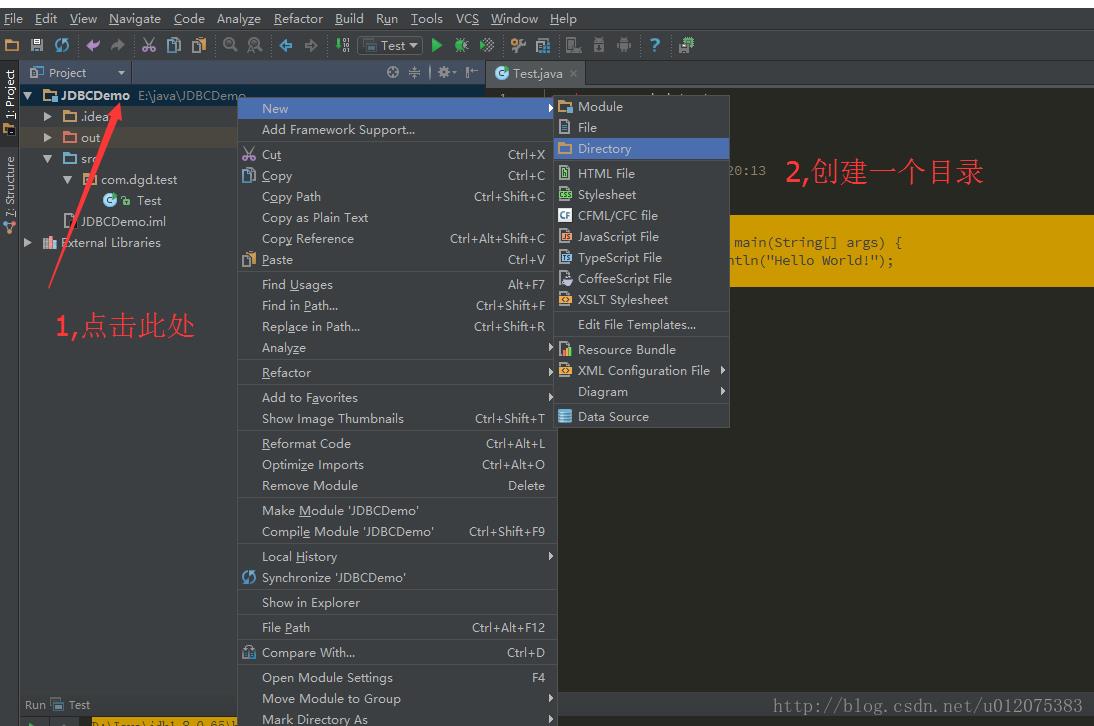
2.把mysql的jar包复制过来。
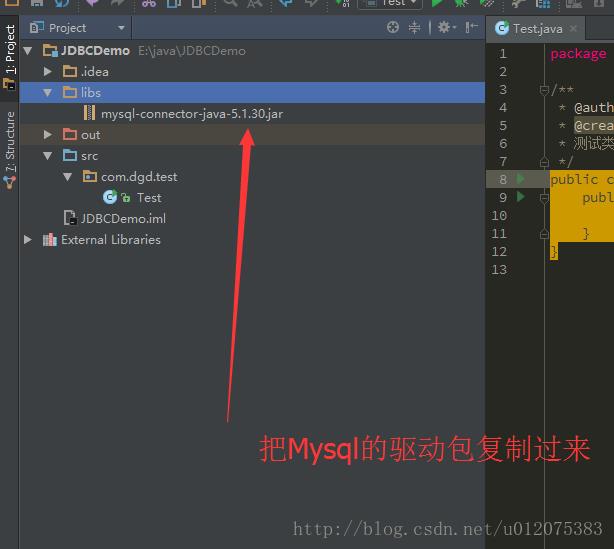
3.把jar包添加到项目里,类似eclipse的add to build path功能,快捷键:Ctrl+Alt+Shift+S,弹出图示菜单。 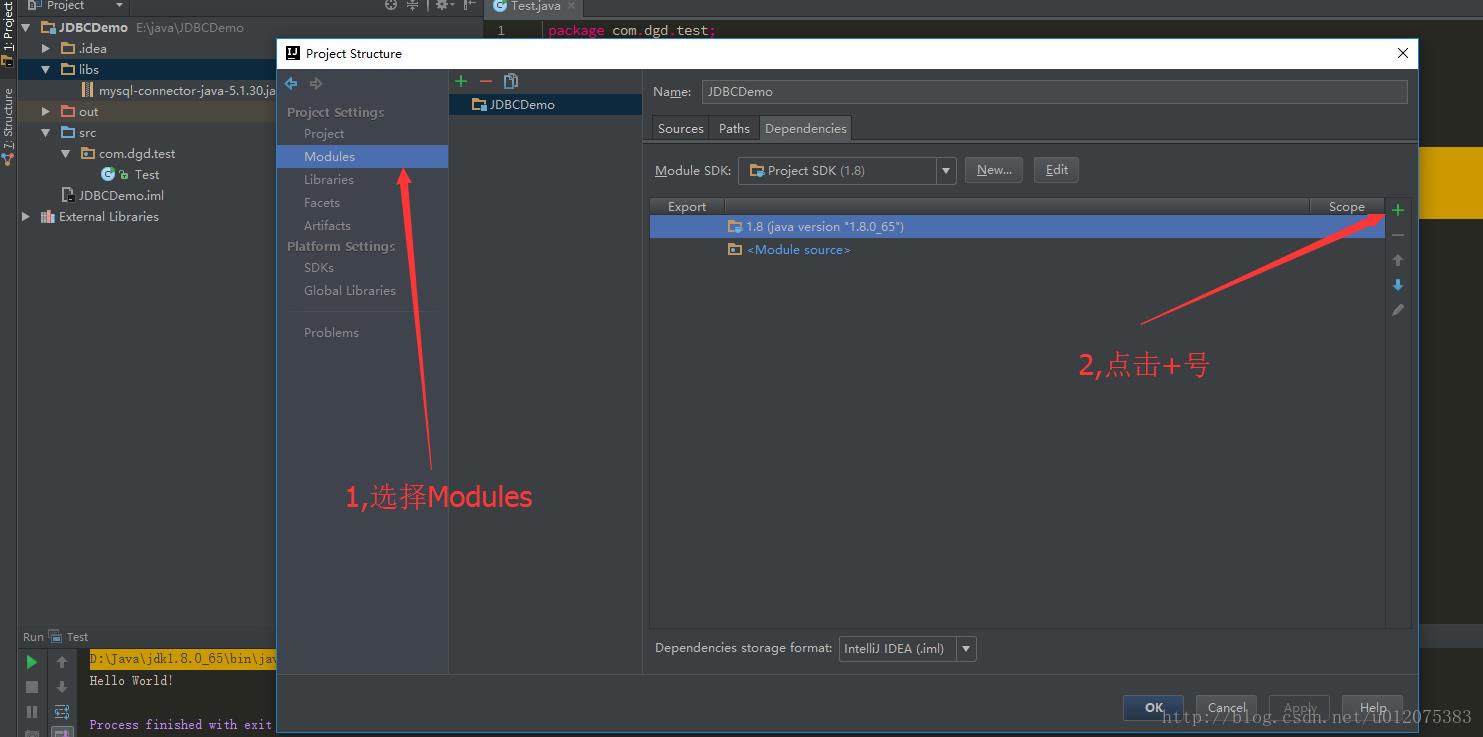
4.选择第一项:JARs or directories。
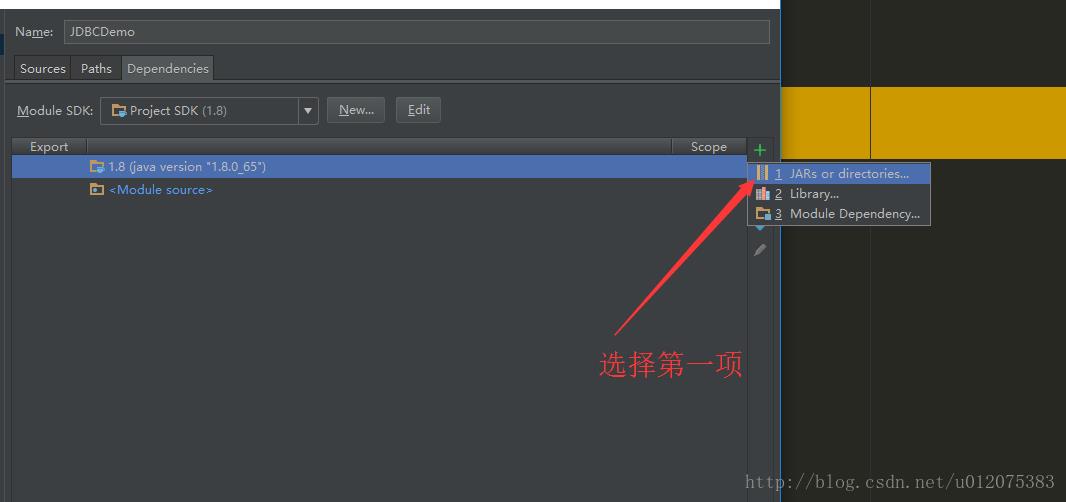
5、找到刚才添加的jar包,点击确定。
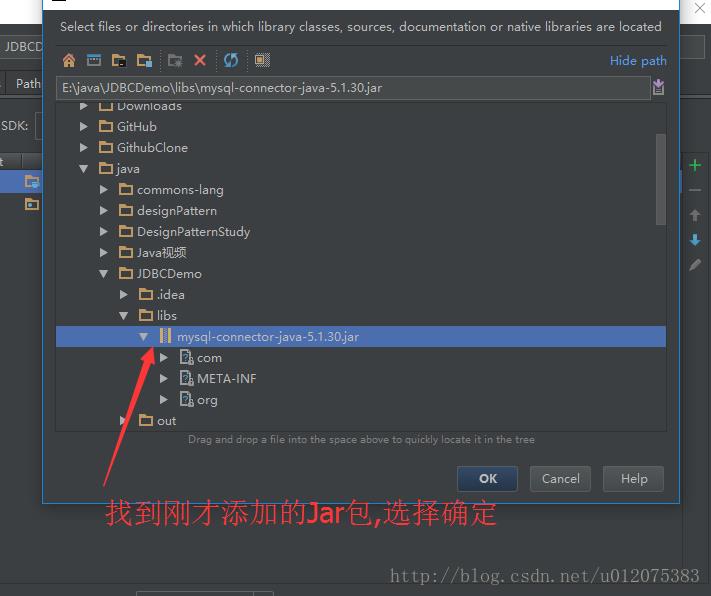
6.点击Apply,OK。
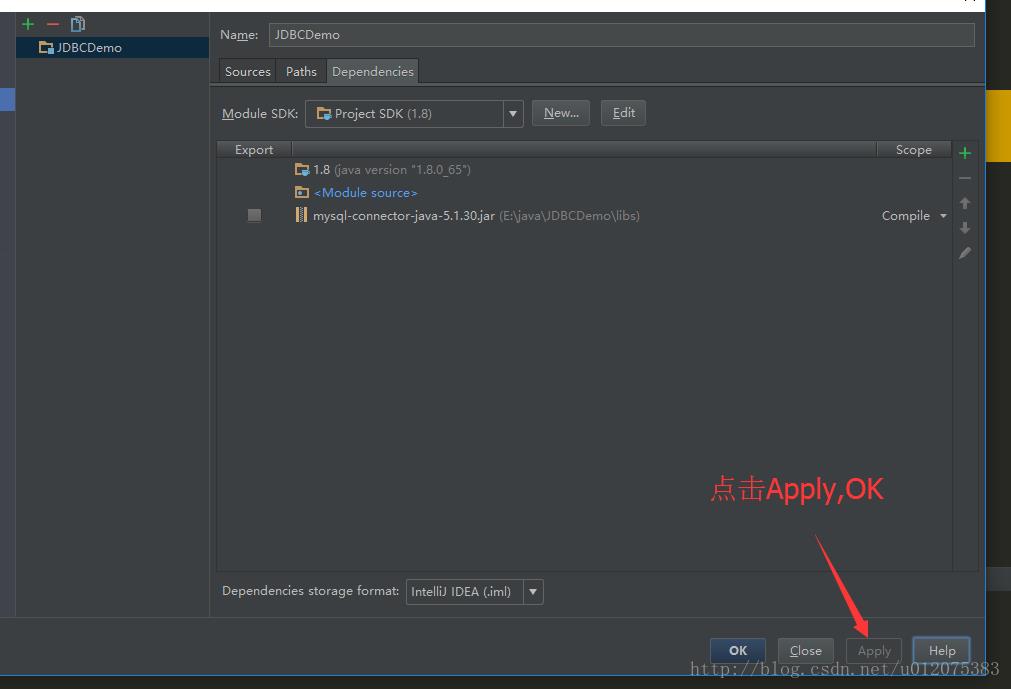
1 import java.sql.*; 2 3 public class DBTest { 4 //mysql驱动包名 5 private static final String DRIVER_NAME = "com.mysql.jdbc.Driver"; 6 //数据库连接地址 7 private static final String URL = "jdbc:mysql://localhost:3306/kettle"; 8 //用户名 9 private static final String USER_NAME = "root"; 10 //密码 11 private static final String PASSWORD = "123456"; 12 public static void main(String[] args){ 13 Connection connection = null; 14 try { 15 //注册mysql驱动 16 Class.forName(DRIVER_NAME); 17 //获取数据库连接对象 18 connection = DriverManager.getConnection(URL, USER_NAME, PASSWORD); 19 //创建sql执行对象;mysql查询语句 20 String sql = "SELECT * FROM stu"; 21 //执行sql命令,返回结果集 22 PreparedStatement prst = connection.prepareStatement(sql); 23 //处理结果集,依次关闭结果集 24 ResultSet rs = prst.executeQuery(); 25 while (rs.next()) { 26 System.out.println("用户名:" + rs.getString("id")); 27 System.out.println("用户名:" + rs.getString("name")); 28 System.out.println("用户名:" + rs.getString("phone")); 29 } 30 rs.close(); 31 prst.close(); 32 } catch (Exception e) { 33 e.printStackTrace(); 34 }finally { 35 if (connection != null) { 36 try { 37 connection.close(); 38 } catch (SQLException e) { 39 e.printStackTrace(); 40 } 41 } 42 } 43 } 44 }
以上是关于用Intellij Idea创建一个普通的Java工程并用JDBC连接数据库的主要内容,如果未能解决你的问题,请参考以下文章